 インクシステムリフレッシュをするには
インクシステムリフレッシュをするには

インクシステムリフレッシュは非常に多くのインクを消費します。
頻繁に行うと、インクが早く消費されます。必要な場合のみ行ってください。
 重要
重要
-
インクが不足した状態でインクシステムリフレッシュを行うと、故障の原因になる可能性があります。
-
インクシステムリフレッシュを行う前に、インク残量を確認してください。インク残量がシングルドット(A)の位置より少ない場合は、対応する色のインクを補充してください。
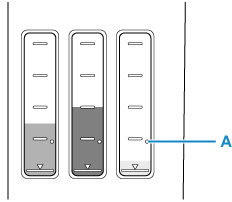
-
インクシステムリフレッシュを行う際は、メンテナンスカートリッジの空き容量を確認してください。インクシステムリフレッシュでは多くインクを消費し、消費されたインクはメンテナンスカートリッジに排出されます。空き容量が少ない場合は、新しいメンテナンスカートリッジに交換してください。メンテナンスカートリッジの空き容量が少ないと、メッセージが表示され、インクシステムリフレッシュは行えません。
以下の手順でインクシステムリフレッシュを行います。
-
セットアップボタンを1回または2回押す
[セットアップメニュー]画面が表示されます。
-
[メンテナンス]を選び、OKボタンを押す
-
[インクシステムリフレッシュ]を選び、OKボタンを押す
-
[全色一括]、[カラー]または[BK]を選び、OKボタンを押す
-
表示されるメッセージを確認して、OKボタンを押す
-
表示されるメッセージを確認して[はい]を選び、OKボタンを押す
-
表示されるメッセージを確認して[はい]を選び、OKボタンを押す
インクシステムリフレッシュが始まります。
 参考
参考
- インクシステムリフレッシュが終了するまで、ほかの操作を行わないでください。

